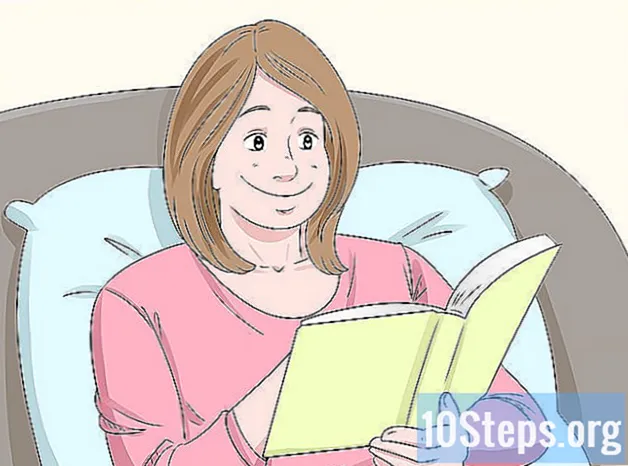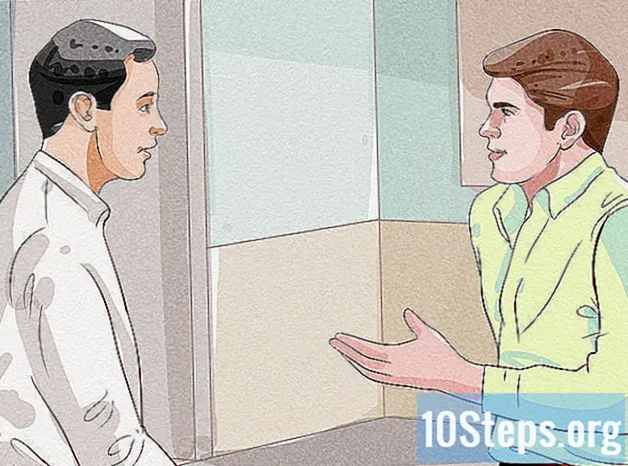Tác Giả:
Mike Robinson
Ngày Sáng TạO:
7 Tháng Chín 2021
CậP NhậT Ngày Tháng:
11 Có Thể 2024
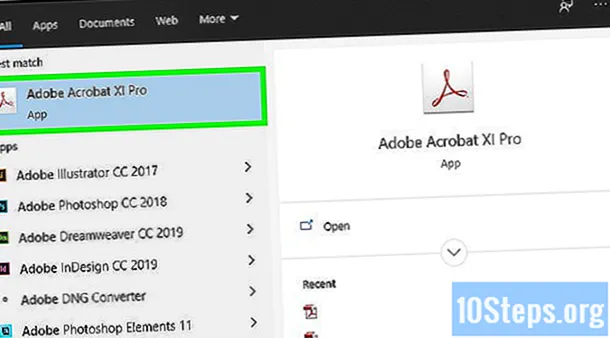
NộI Dung

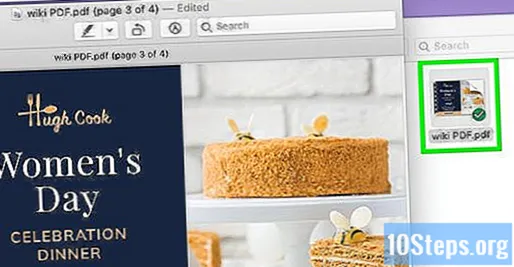
- Để chọn nhiều tệp, hãy nhấn và giữ Chỉ huy và nhấp vào chúng. Sau đó, kéo tất cả chúng vào danh sách các hình ảnh thu nhỏ trong Bản xem trước.
- Bạn cũng có thể sắp xếp lại các trang bằng cách nhấp vào hình thu nhỏ ở bên trái và kéo chúng lên hoặc xuống.

nhấp vào Tập tin ở góc trên bên trái của màn hình.



nhấp vào Để tiết kiệm ở góc dưới cùng bên phải của cửa sổ. Làm như vậy sẽ biên dịch các tệp PDF đã chọn thành một tài liệu duy nhất và lưu chúng trong cùng một thư mục.
Phương pháp 4/4: Sử dụng Adobe Acrobat DC
nhấp vào Công cụ. Đây là tab thứ hai có sẵn ở đầu màn hình. Làm như vậy sẽ hiển thị các công cụ tạo PDF.
nhấp vào Kết hợp các tệp. Đây là tùy chọn thứ hai có sẵn trên trang "Công cụ" và có biểu tượng hai trang màu tím.

nhấp vào Thêm các tập tin. Nút màu xanh lam này nằm ở giữa các trang. Làm như vậy sẽ mở File Explorer (Windows) hoặc Finder (Mac).
Điều hướng đến vị trí lưu tệp PDF. Thực hiện bằng cách sử dụng File Explorer hoặc Finder.
Chọn các ô bạn muốn hợp nhất. Để chọn nhiều tệp, hãy nhấn và giữ Ctrl (Windows) hoặc Chỉ huy (Máy Mac). Sau đó nhấp vào các tệp mong muốn.
nhấp vào Mở ở góc dưới cùng bên phải của màn hình. Tất cả các tệp PDF sau đó sẽ được hiển thị dưới dạng hình thu nhỏ trong Adobe Acrobat DC.
- Để chèn thêm tài liệu PDF, hãy nhấp vào Thêm các tập tin ở đầu màn hình.
- Nhấp và kéo các hình thu nhỏ trong Adobe Acrobat DC để thay đổi thứ tự của chúng.
- Để xóa một tệp PDF, hãy nhấp vào hình thu nhỏ của nó, sau đó nhấp vào Để loại bỏ trên đầu của trang.
Nhấn nút Trận đấu. Nút màu xanh lam này nằm ở đầu trang. Làm như vậy sẽ hợp nhất tất cả các tệp PDF trong danh sách hình thu nhỏ thành một tài liệu.
nhấp vào Tập tin trong thanh menu ở đầu cửa sổ Adobe Acrobat DC.
nhấp vào Lưu thành trong menu thả xuống bên dưới "Tệp".
Nhấp vào điểm đến gần đây hoặc Chọn một thư mục khác. Bạn có thể chọn một trong những vị trí được sử dụng gần đây nhất từ danh sách hoặc nhấp vào nút màu xanh lam Chọn một thư mục khác để chọn điểm đến khác.
Nhập tên cho tệp PDF đã biên dịch. Thực hiện việc này bên cạnh "Tên tệp".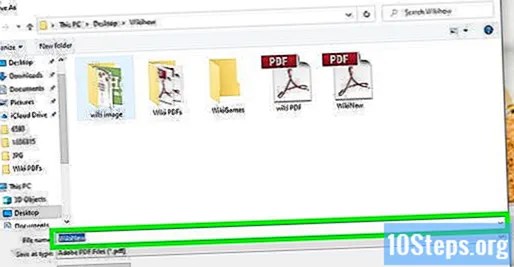
nhấp vào Để tiết kiệm ở góc dưới bên trái của cửa sổ "Lưu". Làm như vậy sẽ lưu tệp PDF đã biên dịch bằng tên và vị trí đã chọn.
Cảnh báo
- Không thể biên dịch tệp PDF bằng trình xem miễn phí, chẳng hạn như Adobe Reader.